溫馨提示×
您好,登錄后才能下訂單哦!
點擊 登錄注冊 即表示同意《億速云用戶服務條款》
您好,登錄后才能下訂單哦!
小編給大家分享一下SpringBoot Session共享圖解,相信大部分人都還不怎么了解,因此分享這篇文章給大家參考一下,希望大家閱讀完這篇文章后大有收獲,下面讓我們一起去了解一下吧!
一、創建項目并導入依賴
<dependency> <groupId>org.springframework.boot</groupId> <artifactId>spring-boot-starter-data-redis-reactive</artifactId> </dependency> <dependency> <groupId>org.springframework.boot</groupId> <artifactId>spring-boot-starter-security</artifactId> </dependency> <dependency> <groupId>org.springframework.boot</groupId> <artifactId>spring-boot-starter-web</artifactId> </dependency> <dependency> <groupId>org.springframework.session</groupId> <artifactId>spring-session-data-redis</artifactId> </dependency>
二、相關配置和代碼
Application.properies
spring.redis.database=0 spring.redis.password=fernfei spring.redis.host=192.168.21.130 spring.redis.port=6379 server.port=8080
Controller層
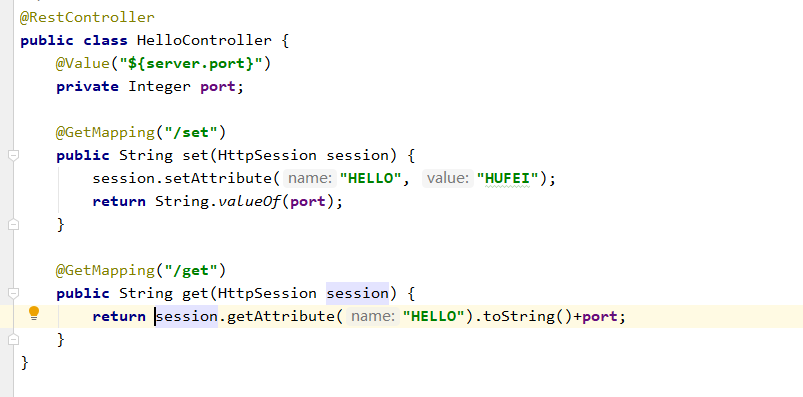
三、打包測試
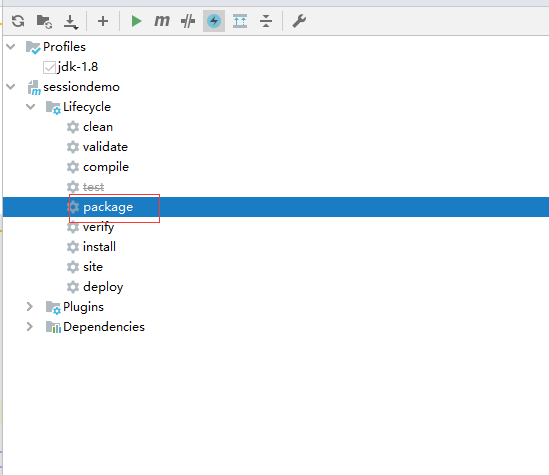
雙擊打包,注意打包時把test跳過,點那個閃電就可以跳過測試
在cmd中運行第一個項目

使用新版redis必須導入security,security訪問項目時需要登陸,用戶名user密碼
控制臺復制

再在cmd運行第二個項目

效果圖
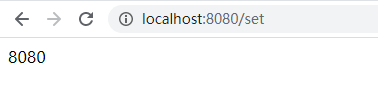
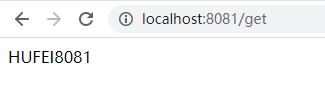
以上是“SpringBoot Session共享圖解”這篇文章的所有內容,感謝各位的閱讀!相信大家都有了一定的了解,希望分享的內容對大家有所幫助,如果還想學習更多知識,歡迎關注億速云行業資訊頻道!
免責聲明:本站發布的內容(圖片、視頻和文字)以原創、轉載和分享為主,文章觀點不代表本網站立場,如果涉及侵權請聯系站長郵箱:is@yisu.com進行舉報,并提供相關證據,一經查實,將立刻刪除涉嫌侵權內容。